در دنیای پر ترافیک تبادلات اینترنتی دسترسی به فایل های تصویری برای اشتراک گذاری یکی از نقاط قوت به شمار میرود. از این رو تبدیل PDF به عکس با کیفیت نیز به دلیل وجود طیف وسیعی از شبکه های اجتماعی که قابلیت پشتیبانی از فایل های پی دی اف را فراهم نمی کنند بسیار مورد نیاز است. در این پست انزل وب قصد داریم روش های کاربردی و سریعی را برای تبدیل PDF به عکس بدون نرم افزار و به صورت آنلاین عنوان کنیم.
۵ راهکار تبدیل پی دی اف PDF به عکس JPG بدون نرم افزار و افت کیفیت
Five Ways to Convert PDF to Image Online without Application
فایل های پی دی اف یکی از پرکاربردترین فایل ها در عرصه کامپیوتر هستند. در پست های قبلی انزل وب روش هایی برای ویرایش فایل های pdf و همچنین ۸ روش کاهش حجم فایل pdf آنلاین ، در ویندوز و مک بدون افت کیفیت معرفی کرده ایم. با این حال هنوز طیف وسیعی از شبکه های اجتماعی پر کاربرد نظیر اینستاگرام از چنین فایل هایی پشتیبانی به عمل نمی آورند. راه حل مناسب برای استفاده از محتویات این فایل ها ، تبدیل پی دی اف به عکس با کیفیت است. برای دریافت پاسخ ” چگونه فایل pdf را به jpg تبدیل کنیم ” با انزل وب همراه باشید.
تبدیل پی دی اف به عکس بوسیله مایکروسافت ورد (Microsoft Word)
این روش برای تبدیل PDF به عکس بدون نرم افزار نصبی جدید است. زیرا برای انجام فرآیند تبدیل میتوانید از نرم افزار مایکروسافت ورد نصب شده روی سیستم خود بهره ببرید. برای شروع کافی است؛ یک فایل جدید باز کنید. روی آیکون W شکل نرم افزار کلیک کرده و از منوی File گزینه New Blank را انتخاب کنید.

از قسمت نوار منو Insert را انتخاب نمایید.

روی Photo و سپس Picture From File کلیک کنید.

فایل PDF مد نظر خود را انتخاب کرده و آن را به صورت تصویر ذخیره کنید.

روی Insert کلیک کنید.

روی تصویر راست کلیک نمایید. (در مک دکمه Control را فشرده و سپس کلیک کنید.)

گزینه Save as Picture را از ابتدای زیر منوی باز شده انتخاب کنید.

از قسمت Save as یک نام برای ذخیره تصویر انتخاب کنید.

محل ذخیره سازی تصویر را در پنجره باز شده مشخص کنید.

منوی کشویی قسمت Save as Type را باز کنید.

از این بخش میتوانید یکی از انواع فرمت های تصویری مد نظر را برگزینید. فرمت های مورد پشتیبانی شامل PNG ، JPEG ، Tif ، GIF ، BMP میشوند.

روی Save کلیک کنید. حال تبدیل پی دی اف به عکس با کیفیت به پایان رسیده و تصویر مد نظر در محل تعیین شده ذخیره گردیده است.

تبدیل PDF به عکس JPG پرتال با استفاده از Preview در مک
برای تبدیل PDF به عکس پرتابل در مک ؛ ابتدا فایل پی دی اف مد نظر خود را از طریق نرم افزار Preview باز کنید.

در بالای صفحه از نوار منو File را انتخاب کنید.

در میانه منوی باز شده روی Export as کلیک کنید.

در پنجره باز شده روی منوی کشویی قسمت Format کلیک کنید.

یک فرمت برای تصویر انتخاب کنید. فرمت های مورد پشتیبانی عبارت است از : JPEG، JPEG-2000 ، OpenEXR ، PNG و TIFF.

از قسمت Where محل ذخیره سازی فایل نهایی را تعیین کنید.

روی دکمه Save کلیک کنید. فایل به صورت تصویر روی مک ذخیره میشود.

با استفاده از Adobe Acrobat Pro پی دی اف را به عکس تبدیل کنید
فایل پی دی اف مد نظر را در Adobe Acrobat Pro باز کنید.

از نوار منو در بالای صفحه File را انتخاب کنید.

در میانه زیر منوی باز شده گزینه Save AS را انتخاب کنید.

در پنجره باز شده روی منوی کشویی قسمت Save as Type کلیک کنید.

برای تبدیل تبدیل فرمت pdf به jpg روی JPEG کلیک کنید. فرمت های قابل پشتیبانی در این بخش شامل TIFF ، PNG ، JPEG و JPEG-2000 هستند.

همچنین از بخش سمت راست میتوانید محل مناسب برای ذخیره سازی پس از تبدیل فرمت pdf به jpg را تعیین کنید.

در نهایت برای انجام فرآیند روی دکمه Save کلیک کنید.

۴- تبدیل pdf به jpg آنلاین با PDF2JPG
PDF2JPG نام یک سایت برای تبدیل پی دی اف به جی پی جی با کیفیت است. ابزارک موجود در این سایت به صورت رایگان در اختیار کاربران قرار داده شده است. کافی است از قسمت Choose a PDF file فایل پی دی اف خود را انتخاب کرده و بعد از تنظیم کیفیت فایل jpg خروجی ، دکمه Convert را بفشارید. در نهایت میتوانید فایل زیپ شده تصویر خود را دانلود نمایید.

تبدیل PDF به JPG آنلاین با استفاده از PDF to Image
به کمک PDF to Image میتوانید به صورت همزمان ۲۰ فایل پی دی اف را به عکس تبدیل کنید. کافی است فایل های مد نظر خود را با کشیدن به قسمت Drop Your File Here و یا انتخاب از قسمت UPLOAD FILES در سایت وارد کنید. پس از اتمام عملیات پردازش فایل تصاویر به صورت فشرده قابل دانلود است. از دیگر قابلیت های این سایت میتوان به تبدیل pdf به فایل های DOC ، DOCX ، Text و همچنین ترکیب و ادغام فایل های پی دی اف اشاه کرد.

تجربیات و پیشنهادات شما ؟
خوانندگان گرامی انزل وب تجربیات خود در زمینه چگونه فایل pdf را به jpg تبدیل کنیم و تبدیل pdf به عکس به صورت آنلاین و بدون افت کیفیت را با ما به اشتراک بگذارید ، در صورتی که در این روند با مشکل خاصی برخورد کردید یا راه حل بهتری برای تبدیل پی دی اف به جی پی جی سراغ دارید آن را در بخش نظرات پست عنوان کنید.

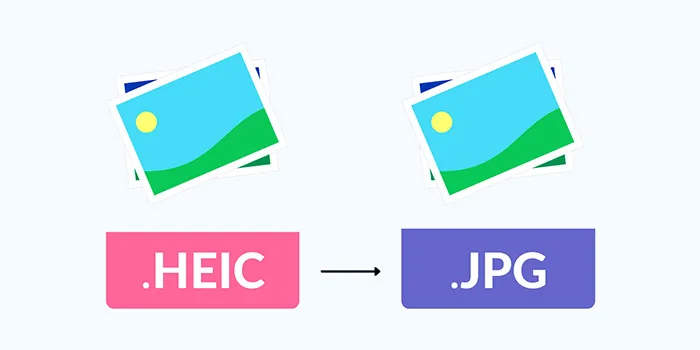


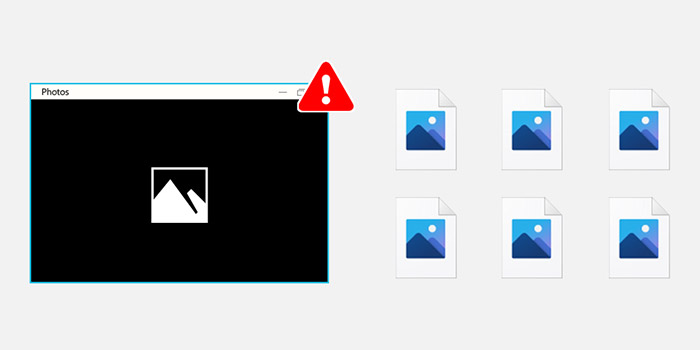


باسلام . اگه یه فایل pdf با ۱۰۰ صفحه داشته باشیم ایا میشه به هر صفحه رو به یه عکس تبدیل کرد ؟
از روش چهار استفاده کردم خیلی عاااااالی و راحت بود.
دمتووووووووووووووون گرم خدا قوت
روش آنلاینش عاللللللللللللللللللللللللللللللیییییییییییییییییییییییییییییییی بود .واقعا دمتون گرم
روش پنجم خوبه ولی بعضی از موبایل ها فایل zipرا باز نمیکنند من روش چهارم را امتحان کردم عالییییییییییییی بود با کیفیت بالا
من واقعا از شما ممنونم مشکل من حل شد. من از ایمیج تو پی دی اف استفاده کردم.خیلی راحت و سریع.
تشکر فراوان
عالیییییییییییییییییییییییییییییییییییییییییییییییییییییییییییییییییییییییییییییییییییییییییییییی
با کلیک راست روی فایل و انتخاب گزینه open withوسپس گزینه adobe photoshopسپس save asبا فرمت jpegدخیره کنید.
روش آخری واقعا عالی بود…
روش اخر عالی بود و سریع ممنون
تبدیل آنلاین را انجم دادم کیفیت بسیار عالی بود.
سپاس فراوان از راهنمایی و خدمات بدون چشم داشت شما سروران ارجمند
با سلام . توی روش اول در word اصلا با فرمت دیگه ای جز jpg شناسایی نمیشه که توی صفحه جدید باز کنیم برادر عزیز .
با سلام و احترام فقط روش آخر جواب داد و بسیار بسیار عالی و خوب بود تشکر فراوان
سلام و خسته نباشید.
مفیده فایده واقع شد راهکارهای شما
سپاس.
اروش اول و دوم جواب نداد اومدم کامنتارو خوندم دیدم همه از اخری تعریف کردن رفتم امتحان کردم دیدم واقعا عالیه راحت و بهترین کار،،، با تشکر،،، ۱۳۹۷/۱۱/۱۵
من روش ۵ رو رفتم عالی بود
واقعا ممممممممممممنون
آخرین روش خیلی راحت وعالیه
روش آخر خیلی خوب و راحت بود
mercc awliii bood
man az site pdf2jpg estefade kardam kheyli khoob bood
اگه سایت نمی نوشتی بهتر نبود؟؟؟؟؟؟؟؟؟؟
روش word چه با ورژن ۲۰۱۶ چه با ورژن ۲۰۰۷ انجام نشد اما روش adobe acrobat جواب داد. دستتون درد نکنه.
با word و adobe نشد، با روش چهارم انجام شد اما کیفیتش خیلی کم شد، ولی روش آخری خوب بود. ممنونم از توضیحات خوبتون
آکروبات عالیه
هیچکدوم از روشا که گفتی نشد. نه با word نه با acrobat adobe reader
روی Photo و سپس Picture From File کلیک کنید./سلام ازینجا به بعد نمیشه استفاده کرد و چیزی اتفاق نمی افته
مفید بود ، ممنونم